طريقة نقل البيانات من الهاتف القديم الي الجديد بكل سهولة
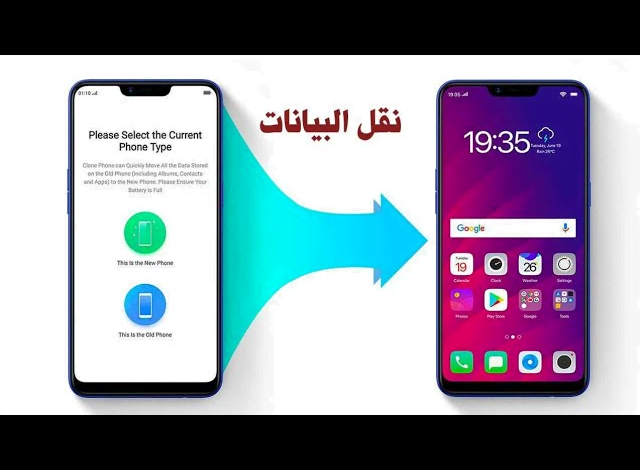
إتقان فن نقل بيانات الهاتف: دليل شامل للانتقال السهل
في المشهد المتطور باستمرار للتكنولوجيا ، أصبحت طقوس الترقية إلى هاتف جديد شائعة مثل الأجهزة نفسها. ومع ذلك ، فإن المهمة الشاقة المتمثلة في نقل البيانات من جهاز قديم إلى جهاز جديد لا يجب أن تكون حجر عثرة. يهدف هذا الدليل الشامل إلى استكشاف طرق مختلفة ، مما يضمن انتقالا سلسا وفعالا عند نقل بيانات هاتفك.
I. نقل البيانات إلى جهاز Android جديد:
1. صور جوجل:
هل تريد الترقية إلى هاتف Android جديد؟ توفر صور Google طريقة سهلة وسلسة لنقل الصور ومقاطع الفيديو الخاصة بك. فيما يلي دليل مفصل لجعل العملية سهلة:
- الاحتفاظ بنسخة احتياطية من جميع الألبومات:
- عند تشغيل صور Google ، قم بعمل نسخة احتياطية يدويا من كل مجلد يحتوي على محتوى ذي صلة.
- تشغيل النسخ الاحتياطي لمجلدات محددة:
- افتح صور Google على جهازك.
- انقر على أيقونة الملف الشخصي ، وانتقل إلى إعدادات الصور > النسخ الاحتياطي > النسخ الاحتياطي لمجلد الجهاز.
- قم بتشغيل المجلدات التي ترغب في نقلها إلى جهازك الجديد.
- تأكد من تمكين خيار النسخ الاحتياطي.
- تنزيل صور Google على الجهاز الجديد:
- إذا لم يكن التطبيق مثبتا مسبقا ، فقم بتنزيله من متجر التطبيقات المعني.
- سجل الدخول باستخدام بيانات اعتماد حساب Google.
- الوصول إلى الوسائط التي تم نسخها احتياطيا:
- عند تسجيل الدخول ، يجب أن تكون جميع الوسائط التي تم الاحتفاظ بنسخة احتياطية منها مرئية على الفور على صور Google.
- قم بتنزيل الصور ومقاطع الفيديو إلى معرض الصور بجهازك إذا لزم الأمر.
اعتبارات التخزين وجودة الصورة: توفر صور Google مساحة تخزين مجانية تبلغ 15 جيجابايت ، ولكن ضع في اعتبارك الترقية للحصول على مساحة أكبر. فهم إعدادات جودة الصورة لتحقيق التوازن بين حجم الملف والدقة المرئية.
نصائح إضافية:
- استكشف طرقا بديلة مثل الكابلات المادية أو حلول التخزين السحابي أو منصات الوسائط الاجتماعية لعمليات النقل.
- قم بتمكين الوصول في وضع عدم الاتصال للصور ومقاطع الفيديو الأساسية على الجهاز الجديد.
- استفد من ميزات مؤسسة “صور Google” للتنقل الفعال.
2. الاستعادة باستخدام Google One:
يبسط Google One عملية نقل بيانات هاتفك إلى جهاز جديد. فيما يلي دليل تفصيلي للاستفادة من هذه الخدمة بشكل فعال:
- على الجهاز القديم:
- ثبت Google One من متجر Play إذا لم يكن مثبتا من قبل.
- افتح التطبيق وقم بتسجيل الدخول باستخدام تفاصيل حساب Google الخاص بك.
- انتقل إلى الإعدادات > إدارة إعدادات النسخ الاحتياطي.
- قم بتنشيط “بيانات الجهاز” وأي خيارات أخرى للبيانات التي تريد نسخها احتياطيا.
- انقر فوق “النسخ الاحتياطي الآن” لبدء عملية النسخ الاحتياطي.
- على الجهاز الجديد:
- أثناء الإعداد الأولي ، أدخل تفاصيل حساب Google الخاص بك.
- إذا تعرف الهاتف على نسخة احتياطية على خوادم Google ، فقم بتأكيد استخدامها.
مزايا التوافق والاشتراك: يتطلب Google One الإصدار 5.0 (Lollipop) أو إصدارا أحدث من أجل التوافق. يوفر الاشتراك في Google One مساحة تخزين إضافية ومزايا للاحتفاظ بنسخة احتياطية وDrive وGmail.
نصائح إضافية:
- قم بتوصيل كلا الهاتفين بشبكة Wi-Fi للحصول على سرعة نقل مثالية.
- ضع في اعتبارك خيارات النسخ الاحتياطي البديلة مثل Samsung Smart Switch أو النقل اليدوي.
3. نقل الملفات الكبيرة باستخدام Wi-Fi Direct:
بالنسبة لأولئك الذين يتطلعون إلى نقل الملفات الكبيرة مثل مقاطع الفيديو أو الأفلام بين أجهزة Android ، يعد Wi-Fi Direct خيارا رائعا. إليك دليل تفصيلي:
- افتح الإعدادات:
- انتقل إلى Wi-Fi > Wi-Fi Direct على معظم الأجهزة.
- على هواتف Samsung Galaxy ، انتقل إلى الإعدادات > اتصالات > Wi-Fi ، وانقر فوق أيقونة القائمة ثلاثية النقاط ، واختر Wi-Fi Direct.
- إقران الأجهزة:
- قم بإقران الأجهزة عن طريق تحديدها من خلال قائمة Wi-Fi Direct.
- نقل الملفات:
- استخدم تطبيقات مدير الملفات لتحديد الملفات واختر Wi-Fi Direct من خيارات المشاركة.
التعليقات: قد تختلف خطوات استخدام Wi-Fi Direct باختلاف الأجهزة. قد تستغرق عملية نقل البيانات الكبيرة بضع دقائق. قد تفشل Wi-Fi Direct أحيانا عند المشاركة عبر الأجهزة من جهات تصنيع مختلفة.
نصائح إضافية:
- تأكد من أن كلا الجهازين يدعمان Wi-Fi Direct.
- استخدم تطبيقات إدارة الملفات لسهولة الاستخدام.
- استخدم Wi-Fi Direct فقط في البيئات الموثوق بها، مثل شبكتك المنزلية.
- ضع في اعتبارك تطبيقات الجهات الخارجية للحصول على ميزات إضافية.
4. سامسونج الذكية التبديل:
تم تصميم Smart Switch لمستخدمي Samsung ، وهو يبسط عملية الترحيل ، مما يضمن نقلا خاليا من المتاعب للبيانات إلى جهاز Samsung جديد. فيما يلي نظرة متعمقة على ما يقدمه Smart Switch:
- ما يمكنك نقله:
- ملفات الوسائط وحسابات المستخدمين وجهات الاتصال وسجلات المكالمات وبيانات التطبيق والمزيد.
- التوافق:
- يعمل Smart Switch مع أجهزة Samsung Galaxy وأجهزة Android الأخرى وأجهزة Apple iPhone / iPad.
- طرق النقل:
- لاسلكي (مثالي لنفس شبكة Wi-Fi).
- كابل USB (أسرع وأكثر موثوقية لعمليات نقل البيانات الضخمة).
نصائح إضافية:
- قبل بدء النقل ، قم بتنظيف هاتفك القديم من أي بيانات أو تطبيقات غير ضرورية.
- استخدم تطبيقا مثل Google Drive لنقل الملفات الكبيرة يدويا بين هاتفين.
- في حالة حدوث مشكلات في النقل، انتقل إلى موقع دعم Google للحصول على المساعدة.
في الختام ، مسلحا بهذه الطرق ، يمكنك نقل بيانات هاتفك دون عناء ، مما يضمن انتقالا سلسا إلى جهازك الجديد. قم بتخصيص اختيارك بناء على تفضيلاتك واحتياجاتك ومتطلبات التخزين الفردية للحصول على تجربة أكثر كفاءة وسلاسة.






